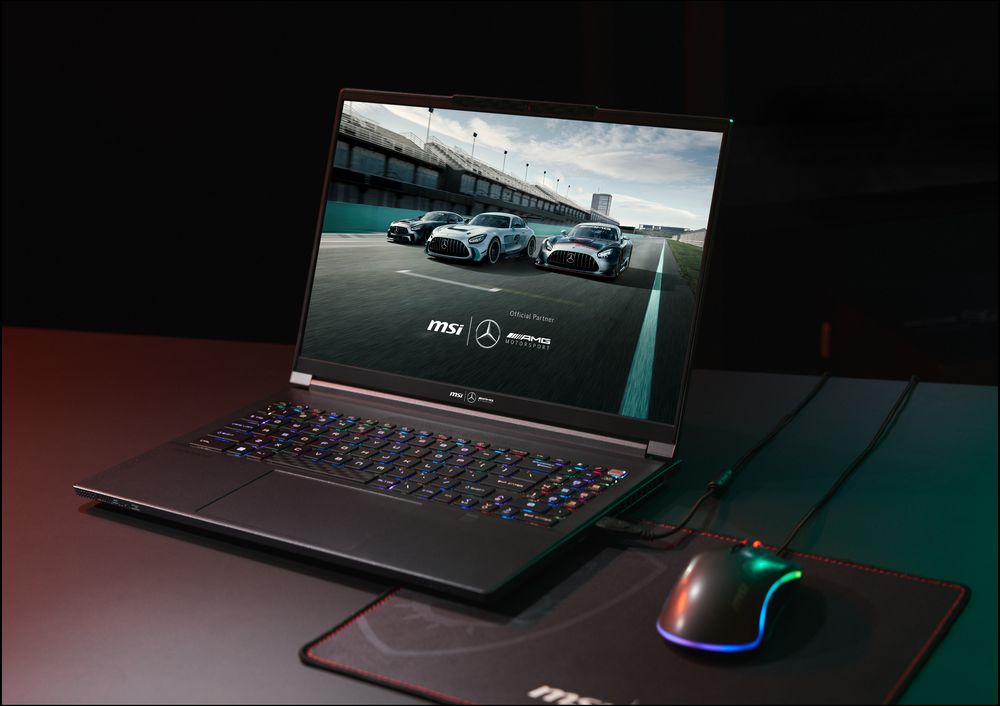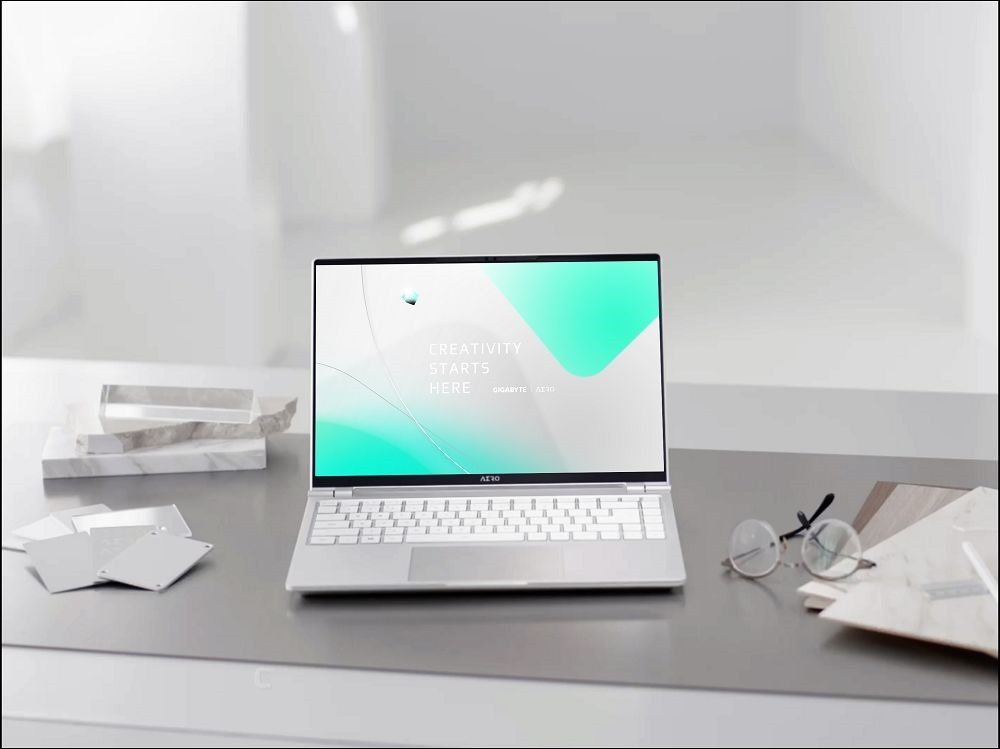數據遺失可能會在你意想不到的時候發生。想像一個情況,當你正在電腦上處理一個重要專案,或是在筆電裡面重溫家庭溫馨照片,忽然電腦顯示藍畫面,接著你的電腦在無預警的情況下當機了。生活在這種數位化的時代,大多數的細節、重要資料都會儲存在電腦裡,資料備份不再只是一種選擇,而是日常所需。

你的電腦備份工作夠充分嗎?關於備份你該知道的事情
數據遺失可能是一場重大災難,導致事態演變至此的原因非常多,而且往往都是出乎意料。硬體故障、軟體損壞、惡意軟體攻擊、意外移除、硬體失竊和物理損壞等只是你可能遺失寶貴資料的幾種方式。這種常見的「災禍」使得大多數人意識到自己最應該做的事情就是定期備份電腦。
定期備份可以讓潛在的重大災難轉變成輕微的不便,起到「大事化小」的作用。聽起來好像是大工程,但事實上並非如此。
這些不算備份
對於「備份」兩個字,在不同情境上的解釋自然不同,但用在電腦數據備份方面,筆者整理了幾個經常被認為是備份,實際上根本不是的常見誤解:
- 將電腦內容備份到同一台電腦的另一個硬碟裡。(當電腦無法開機的時候就只能抖了)
- 將你的 Gmail 備份到另一個 Gmail 帳號中。
- 透過將文件複製的方式放到另一個資料夾裡。
你應該多久備份一次電腦?
當大家聽到數據備份時,往往會下意識地認為這種情境建立在企業保護其關鍵數據的背景下,如果你只是普通用戶,你的數據同樣珍貴。倘若你的點腦中存放了你一輩子嘔心瀝血的工作成果、回憶或創意專案,養成定期備份的習慣刻不容緩。
對於大多數人來說,每周進行備份可以達到適當的平衡。通常,保護最近的文件、照片或項目就已經很足夠且不會對你造成負擔,但這並不是一個硬性規定。如果你從事的工作是十分仰賴電腦使用的工作室,例如攝影師、設計師或獨立研究人員,那麼更頻繁的備份是必須的。在規劃備份之前,請考慮你的工作性質以及個人使用方式,你是否經常建立和修改檔案?你是否有無法承受數據事故的最後期限(像是交稿時間等)?依據這些情形相應地調整備份頻率。
如何備份電腦?
備份電腦時,你選擇的方法取決於資料庫大小、類型和預算等因素。有三種不同的方法可以有效地保護你的數據。
- 外接硬碟
外接硬碟為備份大量數據提供了一種簡單且相對便宜的解決方案。它們通過 USB 連接,並提供從幾百 GB 至 幾 TB 不等的儲存容量。雖然它們本身不支援自動備份,但 Acronis Cyber Protect Home Office 和 EaseUS Todo Backup 等軟體解決方案可以自動執行此過程,確保你的數據始終保持最新狀態。 - 雲端儲存
Google Drive、Dropbox 和 OneDrive 等服務允許你在遠端伺服器上儲存數據。此方法對於備份重要檔案並從任何支援網路連線的設備訪問它們特別有用。雲端儲存在空間方面提供了靈活性,你可以根據不斷增長的需求擴展儲存空間。此外,你可以自動執行備份,以確保始終包含最近的更改。此外,許多雲端服務在設備之間提供持續的數據同步,從而在你將檔案保存在電腦上時即時備份。 - 混合儲存
混合儲存結合使用外接硬碟和雲端儲存是一種有效的備份策略。透過這種方法,你可以將不常訪問的大型檔案儲存在外接硬碟上,同時在雲端空間中保留更經常使用或更新的數據。此方法允許自動備份定期更新的數據,讓你對數據遺失高枕無憂。
專家建議的 3-2-1 備份原則是什麼?
備份數據時,請考慮遵循專家建議的 3-2-1 備份原則,但這到底是什麼呢?3-2-1 備份原則是一個由來已久的電腦專家經驗法則,非常適合應用到生活中:
- 3 份你關心的任何東西 – 如果數據很重要,只備份 2 份是不夠的。
- 2 種不同的格式 – 例如:Dropbox + NAS 、硬碟 + 隨身碟或 CD + Crash Plan 等。
- 1 次異地備份 – 如果房子被燒毀,你將如何找回記憶?所以請多準備一份備份放到其他地方,像是好朋友家、父母家等。